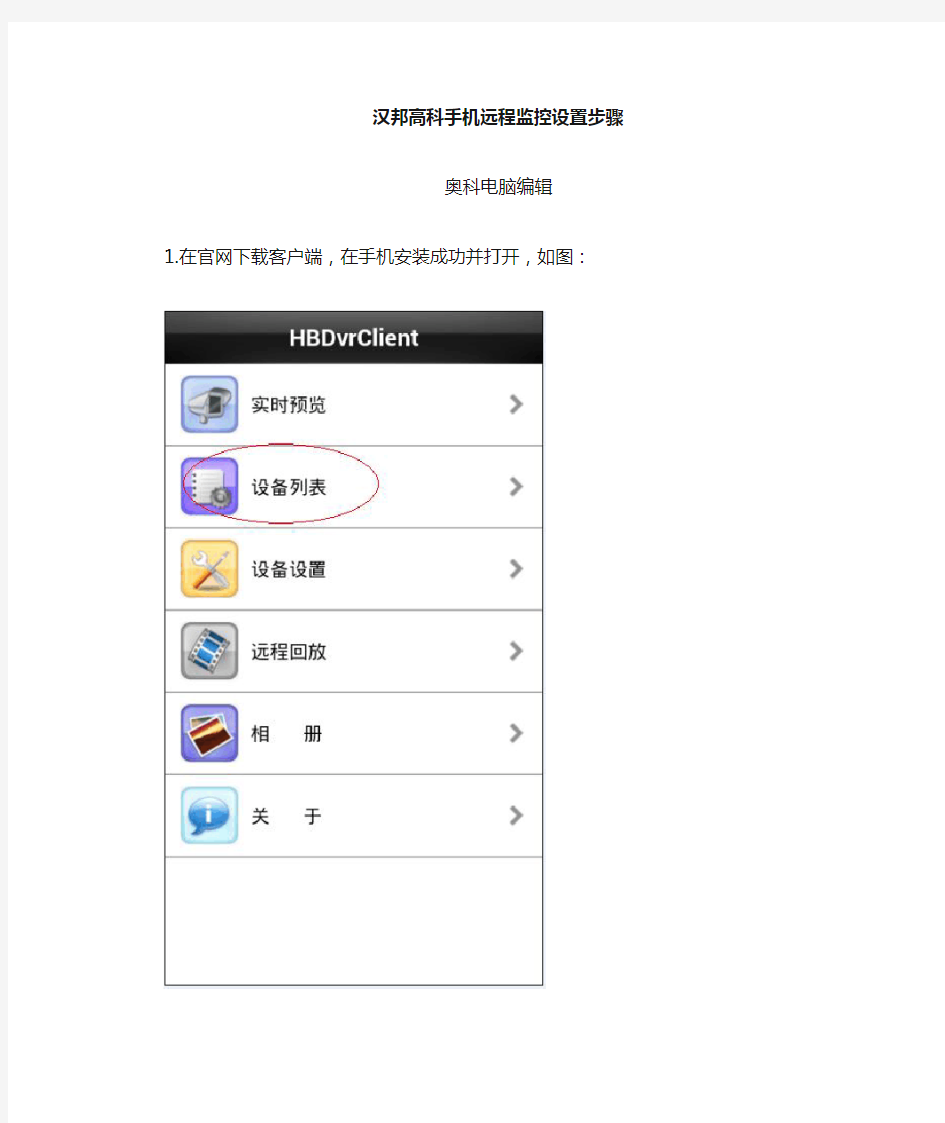
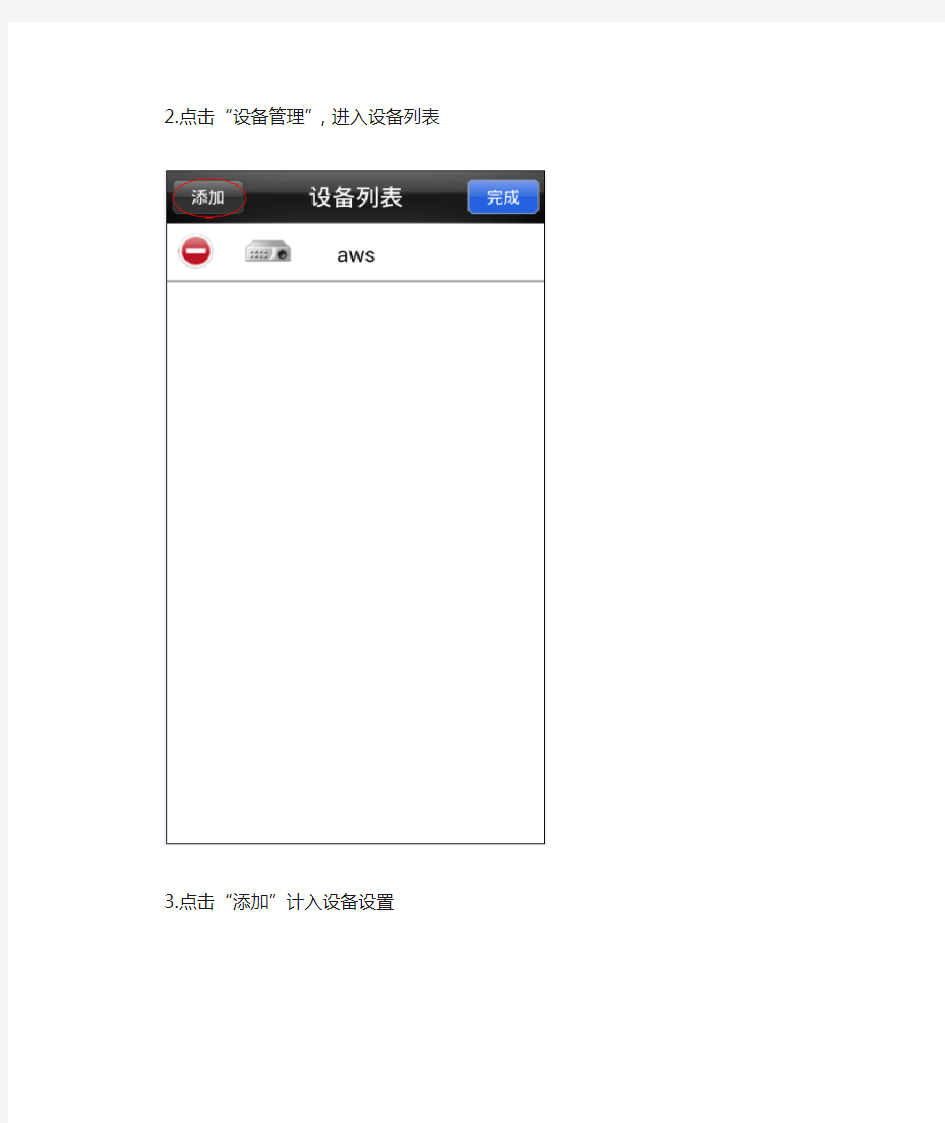
汉邦高科手机远程监控设置步骤
奥科电脑编辑
1.在官网下载客户端,在手机安装成功并打开,如图:
2.点击“设备管理”,进入设备列表
3.点击“添加”计入设备设置
4.在设备设置对话框中输入相应资料,其中设备地址输入录像机的域名(在花生壳官网等网站注册域名),域名后面不需要输入端口号;监听端口输入“8101”,用户名和密码输入录像机的登录用户名和密码,通道总数输入录像机的通道总数,保存返回
5:点击实时预览
6.点击下方红圈图标添加要监控的通道
选择通道号后就可以预览到远程录像机的监控画面了,以上操作的前提是手机必须可以连接互联网,如wifi,3G等
第一章视频监控系统 3.1概述 本工程视频安防监控系统采用模拟传输线路、后端数字化处理相结合的模拟、数字混合系统,总控室设在首层消防保安中心。 系统采用高清晰度全彩色系列摄像机,视频信号传输电缆采用SYV-75-5射频同轴电缆。电梯摄像机视频信号采用由电梯公司提供的电梯专用的综合电缆传输,并在电梯机房设楼层信号叠加器,将电梯运行楼层的信号叠加后通过监控系统的SYV-75-5同轴电缆传输。快球摄像机控制电缆采用RVVP-2X1.0屏蔽多芯铜电缆,采用星型结构与矩阵通信。 安防控制中心分别设置1台多媒体视频图形工作站、1台视频矩阵切换器、一个控制键盘、15台16路嵌入式硬盘录像机,监示器墙由16台21”100Hz监视器。 系统前端将所有视频信号及控制信号分别传送至控制中心,接入16路嵌入式数字硬盘录像机进行录像,输入信号经录像机环接输出后连同录像机的16路输出信号同时接入中心的视频矩阵,通过矩阵控制,将不同区域的视频信号归类输出到监示器上进行自动轮巡或定格切换监视。在监示器上同时显示对应画面图像的摄像机编号。 上述操作一次编程后自动运行,操作员得到授权后,可通过与矩阵连接的图形工作站或控制键盘修改程序及实时调看指定的摄像机或录像机图像。通过工作站上的图形操作界面或用控制键盘可对一体化摄像机的云台、镜头进行操控。 系统视频矩阵具备报警接口,可接收入侵报警系统的报警输出信号,实时联动摄像机及录像机动作,对报警信号进行图像复核。系统图形工作站、各台硬盘录像机通过安全管理系统的专用交换机联网,将相关数据、图像向上送至安全管理系统进行集成。如下图所示:
3.2 系统调试要求 1)系统的画面显示应可任意编程,具备画面自动轮巡、定格及报警显示等功 能,可自动或手动切换。对多路摄像信号具有实时传输、切换显示、后备 存储等功能。对多画面显示系统应具有多画面、单画面转换、定格等功能。 2)应具备日期、时间、字符显示功能,可设定摄像机识别和监视器字幕;电 梯轿厢的摄像机信号要求能将楼层字符叠加上去,通过视频线传至安防监 控室,并在监视器墙上显示。 3)系统前端所有视频信号均能在硬盘录像机上录制下来(包括日期、时间、 摄像机编号等)。 4)系统可对视频输入进行编组,用以对各组不同视频的显示及操作进行组别 限制。 5)系统应具备独立的图形工作站及软件控制功能,实现对系统的管理、编程, 并采用软件方式对矩阵、硬盘录像机的控制和视频画面调用显示,在工作站 上能以电子地图的方式调看及控制摄像机图像(摄像机图像应能在工作站
监控系统操作说明 一、监控键盘操作 1、登录 在确定键盘的电源接通且与矩阵数据线(网线)连接好的情况下,开启电源开关,键盘液晶屏幕显示用户登录界面,输入用户名和密码进行登录。(见说明书P20)用户名:1 密码:000000 2、切换操作 1)要在X号监视器上显示XX号摄像机图像按如下步骤操作: 输入要使用的监视器号码(监视器左下角显示,MON-XX)+MON键,此时键盘显示屏显示监视器X;再按所要查看的摄像机号码+CAM键,此时键盘显示屏显示摄像机XX;完成操作。 2)在同一监视器上顺序切换摄像机 先选中要使用的监视器(按监视器号码+CAM键),然后按键盘上的PREV/NEXT 键,摄像机将按向前/向后的顺序在显示器上显示。 3)在同一监视器上自动循环显示 在1号监视器上循环显示1~14号摄像机图像 启动:1+MACRO,结束:11+MACRO; 在2号监视器上循环显示15~28号摄像机图像 启动:2+MACRO,结束:12+MACRO; 在3号监视器上循环显示29~42号摄像机图像 启动:3+MACRO,结束:13+MACRO; 在4号监视器上循环显示43~57号摄像机图像
启动:4+MACRO,结束:14+MACRO; 3、前端摄像机控制 选择要操作的摄像机(摄像机编号+CAM键),根据需要摇动操作键盘上的控制杆,完成摄像机上下左右等动作,扭动操作杆完成变焦等动作。 可控摄像机点表如下: 4、解锁 操作键盘长时间不用会自动锁定,不能操作,键盘显示屏会提示先解锁再操作,如果重新使用,先按键盘上的LOCK键,即可解锁。 1)摄像机锁定:按LOCK键锁定选定监视器显示的摄像机,按SHIFT+LOCK 解除摄像机锁定。 2)监视器锁定:按数字+LOCK键锁定选定摄像机,按数字+SHIFT+LOCK解除监视器锁定。 二、录像机操作 1、登录 1)先将电脑与交换机连接,将电脑的IP地址及子网掩码修改到与硬盘录像机同一地址段,方可登录。 IP地址:192.0.0.5 子网掩码:255.255.255.0
手机监控客户端说 明书
目录 手机客户端设置说明 ......................... 错误!未定义书签。 一、NVR、DVR主机的设置说明: ............. 错误!未定义书签。 1、手机监看需求 ......................... 错误!未定义书签。 2、手机监控直连版程序主要功能............ 错误!未定义书签。 二、Android直连版使用说明: ............... 错误!未定义书签。 1、必备条件 ............................. 错误!未定义书签。 2、安装及操作说明 ....................... 错误!未定义书签。 三、Blackberry直连版使用说明 ............. 错误!未定义书签。 1、必备条件 ............................. 错误!未定义书签。 2、安装及操作说明 ....................... 错误!未定义书签。 四、Symbian直连版使用说明 ................ 错误!未定义书签。 1、必备条件 ............................. 错误!未定义书签。 2、安装及操作说明 ....................... 错误!未定义书签。 五、windows mobile直连版使用说明.......... 错误!未定义书签。 1、必备条件 ............................. 错误!未定义书签。 2、安装及操作说明 ....................... 错误!未定义书签。 六、iPhone直连版使用说明 ................. 错误!未定义书签。
视频监控系统常见十六种故障的解决方法 在一个监控系统完工以后需要进入调试阶段、试运行阶段以后才能交付使用,有可能出现各种故障现象,例如常见的:不能正常运行、系统达不到设计要求的技术指标、整体性能和质量不理想,特别是对于一个复杂的、大型的监控工程项目来说,是在所难免的,这是就需要我们去做相应的处理来解决故障,保证系统的正常运行。 1、电源不正确引发的设备故障。 电源不正确大致有如下几种可能:供电线路或供电电压不正确、功率不够(或某一路供电线路的线径不够,降压过大等)、供电系统的传输线路出现短路、断路、瞬间过压等。特别是因供电错误或瞬间过压导致设备损坏的情况时有发生。因此,在系统调试中,供电之前,一定要认真严格地进行核对与检查,绝不应掉以轻心。 2、由于某些设备的连结有很多条,若处理不好: 特别是与设备相接的线路处理不好,就会出现断路、短路、线间绝缘不良、误接线等导致设备的损坏、性能下降的问题。在这种情况下,应根据故障现象冷静地进行分析,判断在若干条线路上是由于哪些线路的连接有问题才产生那种故障现象。因此,要特别注意这种情况的设备与各种线路的连接应符合长时间运转的要求。 3、设备或部件本身的质量问题。 各种设备和部件都有可能发生质量问题,纯属产品本身的质量问题,多发生在解码器、电动云台、传输部件等设备上。值得指出的是,某些设备从整体上讲质量上可能没有出现不能使用的问题,但从某些技术指标上却达不到产品说明书上给出的指标。因此必须对所选的产品进行必要的抽样检测。如确属产品质量问题,最好的办法是更换该产品,而不应自行拆卸修理。 4、设备(或部件)与设备(或部件)之间的连接不正确产生的问题大致会发生在以下几个方面: ⑴阻抗不匹配。 ⑵通信接口或通信方式不对应。这种情况多半发生在控制主机与解码器或控制键盘等有通信控制关系的设备之间,也就是说,选用的控制主机与解码器或控制键盘等不是一个厂家的产品所造成的。所以,对于主机、解码器、控制键盘等应选用同一厂家的产品。 ⑶驱动能力不够或超出规定的设备连接数量。比如,某些画面分割器带有报警输入接口在其产品说明书上给出了与报警探头、长延时录像机等连接的系统主
深圳市通讯威科技有限公司 EP-MEVP SYSTEM 动力环境集中监控系统 安装使用说明书 版本
目录
第一章软件的安装、卸载、升级 软件安装对计算机的配置要求 CPU 主频或以上 内存最低要求256MB [推荐 512MB] 硬盘系统驱动器上需要 100MB以上的可用空间 显示 Super VGA (1024x768) 或更高分辨率的显示器(颜色设置为 256 色或更高) 鼠标 Microsoft 鼠标或兼容的指点设备 操作系统: Windows 2000 Windows XP Windows 7 (管理员权限) Microsoft Windows Server 2003 Microsoft Windows Server 2008 软件的安装 首先将光盘放入光驱,执行光盘目录【安装软件】里面的,系统会弹出安装界面 (如下图) 注意: Framework 软件包和中文语言包,是必需安装的。如果不安装 .NET软件包,程序将无法正常运行。如果您的系统已经安装过语言包,系统会自动跳到下一安装环节,进行软件的安装。 单击【接受】系统将自动安装组件以及动环监控系统软件。如下图: 组件和中文语言包安装完成后会弹出如下界面安装动环监控系统软件。【如下图】 单击【下一步】选择你所要软件安装的目录【下一步】一般软件默认安装路径为C:\Program Files\综合机房动力环境监控系统\ 点击【磁盘开销】可以了解软件所安装目录的磁盘空间大小,如果选择的空间不够安装软件请选择其它目录安装,选择目录后点击【确定】。 点击【任何人】或者【只有我】,如果使用本电脑的任何人都可以使用此软件的话请选择【任何人】单击【下一步】 安装中选择安装动环监控模块,如下图 单击安装完成后,点击【关闭】即可。 桌面将自动增加快捷方式。 软件的卸载 首先,打开 [我的电脑] \ [控制面板] 双击 [添加和删除程序] 在[目前安装的程序]栏中找到动环监控系统软件,选中然后按[更改/删除]按钮。 单击【删除】可直接卸载动环监控系统软件。 备注: 以下几个是软件运行必须具备的控件,请勿删除,如果不小心删除了,请重新安装软件. 软件的升级 如果您从我公司获取了更新版本的软件想升级的话,对于使用Access数据库的用户,请安装以下步骤进行操作。
海康威视录像机远程监控设置详细说明且有图标准化工作室编码[XX968T-XX89628-XJ668-XT689N]
海康威视录像机远程监控设置详细且有图说明.随着社会的发展,人们生活质量的提高,视频监控不仅仅在本地可以随时监控,还可以远程时时监控了,今天就介绍下海康威视录像机远程监控怎么设置 方法/步骤 1.第一步:DVR的相关设置,确认以下几点是否全部填写 2.第二步:端口映射(以下提供两种配置方法,两种选择一种就可以了) 1、UPnP自动端口映射 说明: 该设置有一个要求,需要路由器支持UPnP这个功能,所以请先确认自己使用的路由器是否支持该功能,如果支持UPnP的,可以参考以下设置,如果不支持UPnP的请严格按照第2点中的端口映射来操作。 操作步骤如下: 登陆路由器配置界面,开启UPnP功能,进入设备本地配置界面,启用UPn, 刷新端口,看状态显示为“生效”即可。 2、路由器端口映射 登陆路由器的配置界面,找到虚拟服务器(或者是端口映射),映射端口(设备默认 80、8000、554三个端口,可在设备上修改,三个端口必须同时映射,缺一不可) 如果在同一台路由器上有多台监控设备,请使用端口号来区分,不能重复使用 端口。 3.第三步:配置自定义域名 1、快捷配置 点击鼠标右键,选择快捷配置->快捷上网配置 勾选启用DDNS,设置设备域名(自定义,只支持小写字母、数字以及“—”且必须以小写字母开头,必填),手机号码(后续增值服务使用,必填)。当设备状态显示在线时可以使用自动生成的访问地址来访问设备。 注意:配置海康DDNS前,需保证设备正常接入公网。 注意:
中维世纪手机监控软件使用说明--苹果版 一、安装 安装方式一: 安装中维云视通手机监控软件,可在苹果应用商店App Store中搜索关键字CloudSEE、Jovetech、Jovision,在搜索列表中找到相应软件,点击安装,输入您的Apple ID和密码,安装即可; 安装方式二: 如果您的Iphone已经越狱,除按照方式一中描述的步骤进行安装之外,还可以通过访问中维世纪科技有限公司官方网站https://www.doczj.com/doc/2b1195914.html,,在【下载中心】---【产品软件】中进行下载到本地,通过91手机助手进行安装即可,如图: 安装成功后,Iphone主界面上会显示以下图标,表示安装成功,如图: 系统要求:iOS4.3或iOS4.3以上; 二、运行 1、登录 安装成功后,点击Iphone主界面上的图标,如图,程序首次加载时会显示帮助视图,如下图:
使用手指向右滑动直到弹出退出提示,如下图: 点击确定后可退出帮助视图,程序进入加载界面,显示如下图: 大约3秒后会进入登录界面,如下图: 可在云视通号右侧的文本框中添加云视通号,用户还可根据需要点击【高级】按钮来更
改连接时的用户名和密码(默认网络用户名为abc、密码123),然后点击【登录】即可,如下图: 注意: 在登录之前,请确认主控开启手机监控服务、云视通号码已上线、输入的网络用户名及密码正确; 2、连接 点击【登录】按钮后,该软件会首先尝试获取主控端的通道数,受网络环境限制,搜索的时间可能会较长一些,效果如下图: 当云视通号获取通道数后,会自动与主控端建立连接,效果如下图: 注意: 1:手机端获取主控通道数,需要主控配合支持手机端的网络即插即用功能; 2:若主控支持手机端的网络即插即用功能,手机分控即可获取到主控的通道数,但由
江苏省盐城技师学院 教案首页 课题:视频监控系统的安装与调试 教学目标、要求:1、认识视频监控系统的常用设备、说出系统的构成。 2、能够画出视频监控系统的系统结构、掌握相关设备的 功能及描述系统的工作原理。 3、掌握视频监控系统设备连接端口的功能并画出系统接线图。 4、掌握系统设备的安装方法及设备参数的设置方法。 教学重点、难点:掌握系统设备的安装方法及设备参数的设置方法。 授课方法:讲授法、示范教学法、演示教学法 教学参考及教具(含电教设备):《楼宇智能化系统安装与调试》、《楼宇自动化实训考核装置》、多媒体课件等。 教学实施情况分析: 复习提问:1、消防系统相关设备的功能和工作原理?
2 、消防系统的安装方法及设备参数的设置方法有哪些? 新课讲授 一、认识视频监控系统视频监控系统由实时控制系统、监视系统及管理信息系统组成。实时控制系统完成实时数据采集处理、存储、反馈的功能;监视系统完成对各个监控点的全天候的监视,能在多操作控制点上切换多路图像;管理信息系统完成各类所需信息的采集、接收、传输、加工、处理,视频监控系统发展了短短二十几年时间,从19 世代80年代模拟监控到火热数字监控再到方兴未艾网络视频监控,发生了翻天覆地变化。在IP 技术逐步统一全球今天,我们有必要重新认识视频监控系统发展历史。从技术角度出发,视频监控系统发展划分为第一代模拟视频监控系统(CCTV),到第二代基于“ PC多媒体卡”数字视频监控系统(DVR),到第三代完全基于IP网络视频监控系统(IPVS)。 中国视频监控行业共经历了三个阶段,分别是模拟视频监控阶段、数字视频监控阶段、网络视频监控阶段。中国视频监控市场正从模拟向数字化过渡,数字视频监控成为了市场的主流。2004 年到2012年,数字监控在总体视频监控市场规模中所占的比例从35.7%增长到了56.7%。与此同时,网络视频监控市场正在稳步增长,所占比例由2004年的7.4%增长到2012年的28.2%。受平安城市建设、交通信息化建设、金融监控、安全生产、智能家居等各种项目建设与发展的带动,中国视频监控产品的需求量不断扩大。 二、视频监控系统的常用设备 典型的视频监控系统主要由前端音视频数据采集设备、传送介质、终端监看监听设备和控制设备组成。如图所示,视频监控子系统由摄像机部分(有时还有麦克)、传输部分、控制部分以及显示和记录部分四大块组成。在每一部分中,又含有更加具体的设备或部件。其组成原理如图1 所示。
开发区监控系统操作流程 一、大屏监控上屏 1.1将大屏专用电脑中4200软件“”进入系统中如下图所示: 1.2选择右下方全屏按钮进行放大(默认监控视频2分钟进行轮巡播放),如果退出全屏按键盘“ESC”键。 1.3在机柜中视频处理器上将输出模式调成全屏缩放“启用”(按1次旋钮进入菜单—输出模式—全屏缩放—按旋钮进行切换 —按“ESC”退出);如下图所示: 二、大屏视频图像(播放素材)上屏 2.1 将监控系统退出或最小化(按电脑键盘“ESC”—最少化窗口);
2.2 打开桌面上LED演播室软件“”,进入软件窗口如下: 2.3 如果保存过播放文件直接打开文件选择“播放”按钮,如果 没有创建需要新建文件; 2.4 将准备好的视频资料通过U盘或其它复制到电脑上,并知道 路径; 2.5 新建一个“正常节目页”,在“正常节目页”中新建“文 件窗”在右侧增加之前准备素材资料; 2.6 按“播放”按钮 2.7在机柜中视频处理器上将输出模式调成“全屏缩放”禁止(按 1次旋钮进入菜单—输出模式—全屏缩放—按旋钮进行切换—按“ESC”退出);如下图所示: 2.8 具体操作视频见文件夹“大屏视频操作说明”; 三、大屏时间控制 3.1 大屏通电开关时间通过“时控开关”设置,设备需要对1#1 单元后电气箱内时控开关设备同时也要对物业机柜内“时控开关” 设置同步开关时间,具体参考“时控开关说明书”
四、监控回放保存录像(以下操作在录像机中) 4.1 先确定需要调录像视频画面是那一画面; 4.2 右击鼠标---选择“回放”如下图所示 4.3 绘画下图找开密码; 4.4 输入完后进入回放界面,选择日期、可以选择其它通道,可 同时对四个画面进行回放; 4.5 对调取录像视频保存至U盘上,首先将U盘安装至录像机USB
第一章视频监控系统 3.1概述本工程视频安防监控系统采用模拟传输线路、后端数字化处理相结合的模拟、数字混合系统,总控室设在首层消防保安中心。 系统采用高清晰度全彩色系列摄像机,视频信号传输电缆采用SYV-75-5 射频同轴电缆。电梯摄像机视频信号采用由电梯公司提供的电梯专用的综合电缆传输,并在电梯机房设楼层信号叠加器,将电梯运行楼层的信号叠加后通过监控系统的SYV-75-5同轴电缆传输。快球摄像机控制电缆采用RVVP-2X1.0屏蔽多芯铜电缆,采用星型结构与矩阵通信。 安防控制中心分别设置1 台多媒体视频图形工作站、1 台视频矩阵切换器、一个控制键盘、15台16路嵌入式硬盘录像机,监示器墙由16台21”100Hz监视器。 系统前端将所有视频信号及控制信号分别传送至控制中心,接入16 路嵌入式数字硬盘录像机进行录像,输入信号经录像机环接输出后连同录像机的16 路输出信号同时接入中心的视频矩阵,通过矩阵控制,将不同区域的视频信号归类输出到监示器上进行自动轮巡或定格切换监视。在监示器上同时显示对应画面图像的摄像机编号。 上述操作一次编程后自动运行,操作员得到授权后,可通过与矩阵连接的图形工作站或控制键盘修改程序及实时调看指定的摄像机或录像机图像。通过工作站上的图形操作界面或用控制键盘可对一体化摄像机的云台、镜头进行操控。 系统视频矩阵具备报警接口,可接收入侵报警系统的报警输出信号,实时联动摄像机及录像机动作,对报警信号进行图像复核。系统图形工作站、各台硬盘录像机通过安全管理系统的专用交换机联网,将相关数据、图像向上送至安全管理系统进行集成。如下图所示:
3.2系统调试要求 1)系统的画面显示应可任意编程,具备画面自动轮巡、定格及报警显示等功 能,可自动或手动切换。对多路摄像信号具有实时传输、切换显示、后备 存储等功能。对多画面显示系统应具有多画面、单画面转换、定格等功 能。 2)应具备日期、时间、字符显示功能,可设定摄像机识别和监视器字幕;电 梯轿厢的摄像机信号要求能将楼层字符叠加上去,通过视频线传至安防监 控室,并在监视器墙上显示。 3)系统前端所有视频信号均能在硬盘录像机上录制下来(包括日期、时间、 摄像机编号等)。 4)系统可对视频输入进行编组,用以对各组不同视频的显示及操作进行组别 限制。 5)系统应具备独立的图形工作站及软件控制功能,实现对系统的管理、编 程,并采用软件方式对矩阵、硬盘录像机的控制和视频画面调用显示, 在工作站上能以电子地图的方式调看及控制摄像机图像(摄像机图像应能 在工作站的显示器及监视器墙上显示) 。
动环监控软件操作 手册
深圳市通讯威科技有限公司 EP-MEVP SYSTEM 动力环境集中监控系统 安装使用说明书 版本 2.0
目录 第一章软件的安装卸载升级 ................................. 错误!未定义书签。 1.1软件安装对计算机的配置要求........................ 错误!未定义书签。 1.2软件的安装 ....................................................... 错误!未定义书签。 1.3软件的卸载 ....................................................... 错误!未定义书签。 1.4软件的升级 ....................................................... 错误!未定义书签。第二章软件的基本操作 .......................................... 错误!未定义书签。 2.1登录和进入软件操作界面................................ 错误!未定义书签。 2.2添加/设置/修改/删除硬件设备以及参数设置错误!未定义书签。 2.2.1添加/设置控制器、采集器参数................. 错误!未定义书签。 2.2.2修改/删除硬件设备 .................................... 错误!未定义书签。 2.3监控设置及记录查询 ....................................... 错误!未定义书签。 2.3.1报警方式定义 ............................................. 错误!未定义书签。 2.3.2语音电话报警 ............................................. 错误!未定义书签。 2.3.3短信报警 ..................................................... 错误!未定义书签。 2.3.4监控实时记录 ............................................. 错误!未定义书签。 2.3.5监控报警记录 ............................................. 错误!未定义书签。 2.3.6温湿度数据记录.......................................... 错误!未定义书签。 2.3.7 UPS监控数据记录 ...................................... 错误!未定义书签。 2.3.8 电话短信报警数据记录 .............................. 错误!未定义书签。 2.3.9 空调监控数据记录...................................... 错误!未定义书签。
目录 手机客户端设置说明2 一、NVR、DVR主机的设置说明:3 1、手机监看需求3 2、手机监控直连版程序主要功能3 二、Android直连版使用说明:4 1、必备条件4 2、安装及操作说明4 三、Blackberry直连版使用说明9 1、必备条件9 2、安装及操作说明9 四、Symbian直连版使用说明15 1、必备条件15 2、安装及操作说明15 五、windows mobile直连版使用说明20 1、必备条件20 2、安装及操作说明20 六、iPhone直连版使用说明25 1、必备条件25 2、安装及操作说明25
手机客户端设置说明 本说明书主要对如何在Android、Blackberry、windows mobile、iPhone、Symbian手机上安装、使用手机客户端以及如何设置DVR、NVR、IPC等设备以便手机访问的说明。 客户端软件的获取: 通过我司配备光盘中的光盘资料>中文>配套工具>手机监控或者从技术支持处获取手机监控客户端软件,各个型号对应的客户端软件如下: MEYE_SB_S60_3rd.sisx:塞班S60第3版操作系统的智能手机监控客户端 MEYE_SB_S60_5rd.sisx:塞班S60第5版操作系统的智能手机监控客户端 MEYE_WM.cab:window mobile 操作系统的智能手机监控客户端 MEYE_Android.apk:android 操作系统的智能手机监控客户端 MEYE_RIM.rar: BlackBerry操作系统的智能手机监控客户端 注:苹果手机的的客户端可以用手机到appstore中搜索vMEye,进行在线安装。 一、NVR、DVR主机的设置说明: 1、手机监看需求 1)手机和DVR、NVR、IPC必须接入因特网或者无线局域网 a:手机可通过GPRS,WIFI,3G网络三种方式上网,具体手机设置可咨询电信或联通客服。
第一章 视频监控系统 3.1 概述本工程视频安防监控系统采用模拟传输线路、后端数字化处理相结合的模拟、数字混合系统,总控室设在首层消防保安中心。 系统采用高清晰度全彩色系列摄像机,视频信号传输电缆采用SYV-75-5 射频同轴电缆。电梯摄像机视频信号采用由电梯公司提供的电梯专用的综合电缆传输,并在电梯机房设楼层信号叠加器,将电梯运行楼层的信号叠加后通过监控系统的SYV-75-5同轴电缆传输。快球摄像机控制电缆采用RVVP-2X1.0屏蔽多芯铜电缆,采用星型结构与矩阵通信。 安防控制中心分别设置1 台多媒体视频图形工作站、1 台视频矩阵切换器、一个控制键盘、15台16路嵌入式硬盘录像机,监示器墙由16台21” 100Hz监视器。 系统前端将所有视频信号及控制信号分别传送至控制中心,接入16 路嵌入式数字硬盘录像机进行录像,输入信号经录像机环接输出后连同录像机的16 路输出信号同时接入中心的视频矩阵,通过矩阵控制,将不同区域的视频信号归类输出到监示器上进行自动轮巡或定格切换监视。在监示器上同时显示对应画面图像的摄像机编号。 上述操作一次编程后自动运行,操作员得到授权后,可通过与矩阵连接的图形工作站或控制键盘修改程序及实时调看指定的摄像机或录像机图像。通过工作站上的图形操作界面或用控制键盘可对一体化摄像机的云台、镜头进行操控。 系统视频矩阵具备报警接口,可接收入侵报警系统的报警输出信号,实时联动摄像机及录像机动作,对报警信号进行图像复核。系统图形工作站、各台硬盘录像机通过安全管理系统的专用交换机联网,将相关数据、图像向上送至安全管理系统进行集成。如下图所示:
忙】 3.2系统调试要求 1)系统的画面显示应可任意编程,具备画面自动轮巡、定格及报警显示等功能,可自动或手动切换。对多路摄像信号具有实时传输、切换显示、后备存储等功能。对多画面显示 系统应具有多画面、单画面转换、定格等功能。 2)应具备日期、时间、字符显示功能,可设定摄像机识别和监视器字幕;电梯轿厢的摄像机信号要求能将楼层字符叠加上去,通过视频线传至安防监控室,并在监视器墙上显 示。 3)系统前端所有视频信号均能在硬盘录像机上录制下来(包括日期、时间、摄像机编号等)。 4)系统可对视频输入进行编组,用以对各组不同视频的显示及操作进行组别限制。 5)系统应具备独立的图形工作站及软件控制功能,实现对系统的管理、编程,并采用软件方式对矩阵、硬盘录像机的控制和视频画面调用显示,在工作站上能以电 子地图的方式调看及控制摄像机图像(摄像机图像应能在工作站的显示器及监视器墙上 显示)。 6) 图形工作站可对系统进行编程。当收到联动控制信号时,工作站能自动调出与警报点相 关的现场平面在监视墙上显示,并启动录像,同时声光报警提醒值班人员及时处理。
监控系统的软件操作说明 服务器部分 一.把组态王运行系统发送到桌面快捷方式. 二.点击运行系统进入运行环境,出现监控系统的主画面,如下图1.1: 监控系统主画面图1.1
三.用户登陆 1.选择用户登陆, 如下图1.2,如:系统管理员登陆(权限最高), 用户登陆图1.2 2.系统管理员可以在用户配置里添加操作员,操作员优先级不需太高,不应 高过900,如下图1.3: 添加操作员图1.3
四.参数校正 在监控系统主画面里”进入参数校正”能够对系统参数标定, 如下图 1.4,当现场值大于计算机的显示值时,增大系统参数,例如:1#放卷张力的现场运行值大于计算机显示1#放卷张力的运行值,就需增加1#放卷张力的运行值系数,使1#放卷张力的现场值和计算机的显示值相等. 参数系数标定图1.4
五.进入一线系统,出现一线系统主画面.如下图1.5: 一线主画面图1.5 1.在一线系统流程图中显示每个工序运行设备的当前值,设定值,标准值,上 限值,下限值和设备运行值的曲线图,.,当前值为设备上仪表当前的运行值,当前值大于上限值或小于下限值时都会产生报警,设定值为设备上仪表所设定的值,标准值为这套工序的标准值,设定值的误差不应超过标准值的5%,例如进入涂覆工序,如下图1.6:
一线涂覆图1.6 2.在一线系统主画面下方的表中显示报警信息. 3.在”参数选择”选择参数编号 4.在”参数设置”里修改参数,进入参数设置后出现参数设置画面,如下图1.7, 在”输入修改品种编号”中输入所要修改配方的编号或点击”上一组”和”下一组”选择,所修改的参数为当前值,上限值和下限值,修改完成后点击”修改后确认并存储”,点击”品种参数列表”后能够在右侧查看到所有参数.
手机设置指导说明 本说明书主要对如何在Android、Blackberry、windows mobile、iPhone、Symbian手机上安装、使用进行指导说明 客户端软件的获取: 通过我司配备光盘中的光盘资料>中文>配套工具>手机监控或者从技术支持处获取手机监控客户端软件,各个型号对应的客户端软件如下: MEYE_SB_S60_3rd.sisx:塞班S60第3版操作系统的智能手机监控客户端 MEYE_SB_S60_5rd.sisx:塞班S60第5版操作系统的智能手机监控客户端 MEYE_WM.cab:window mobile 操作系统的智能手机监控客户端 MEYE_Android.apk:android 操作系统的智能手机监控客户端 MEYE_RIM.rar: BlackBerry操作系统的智能手机监控客户端 注:苹果手机的的客户端可以用手机到appstore中搜索vMEye,进行在线安装 目前手机监控直连版程序主要功能如下: 1)浏览实时视频功能; 2)云台控制功能(前端是可控球机)。
一、Android直连版使用说明: 1、必备条件 支持Android系统1.5版本以上,手机包括HTC G1,HTC Magic,HTC Hero,HTC G5。 2、安装及操作说明 1)将Vmeye.apk安装包通过数据线复制到Android手机上或者去google store上搜索Vmeye进行在线安装,如下图: 2) 在指定的目录下找到相应的.apk,点击应用程序安装(一般手机里都自带了apk安装器如果没有就需要先下载一个apk安装软件才能识别apk包),安装完就会出现程序图标,如下图:
监控系统操作流程 一、监控系统的日常操作 1、监控系统24小时正常运行。 2、正常运行情况下,监控系统处于全自动运行,无需人为介入运行,由监控指挥中心值班员进行监控。值班员可根据实际情况对监控系统进行操作。当设备发生故障,值班员及时上报。 1、监控员应熟悉管辖范围内的监控系统设备,了解分布情况。对设备操作必须严格按操作规程进行,并保证设备处于良好工作状态。 2、监控员未经上级设施部门同意不得随意修改各设备系统的软件参数设置。查看期间严禁查看人操作有关设备,查看人不可现场使用照相、摄像器材拍摄、录像,不得下载、传输有关硬盘录像信息、数据;不得私自删载录像,必要时应经过有关领导批准; 1、公安机关在出示有效证件后,应执行并对查阅人证件进行登记、逐级报告; 2、公司及控制中心有关领导由于工作检查原因查看录像应直接负责回放,但应执行查看操作的全部要求; 3、公安机关因取证须借用录像的必须应经部门负责人批准;非正常运行状态; 操作流程 雷雨天气注意事项: 1、在打雷前应做好防雷准备工作,通知上级、和监控员需要
关闭录像系统主机,并合理安排人员对主要区域人员的值守。 2、遇到雷雨首先关闭系统:操作系统,硬盘录像机,传输设备,显示器。等所有设备完全关闭的情况下把主电源开关拉下,并把所有前端摄像机的主供电开关拉下,防止雷电通过电缆击入。故障检查规程: 1、监控器图像不清晰: 2、调节监控器上的对比度、亮度旋钮; 3、视频线有无松动; 4、检查视频分割器视频信号是否正常; 5、清理防尘罩及镜头灰尘; 6、调整镜头的焦距; 7、检查摄像头或镜头是否损坏; 8、检查摄像机供电是否正常; 监控器无图像 1、检查监视器是否通电或损坏; 2、检查视频线是否松断; 3、检查视频切割器有无通电或损坏; 4、检查摄像枪有无通电或损坏。 监控摄像机控制器不能正常控制 1、检查通讯网络是否正常; 2、检查控制器控制电压是否正常 3、检查控制输入、输出插座是否损坏;
联 众 电 脑 城 联 众 电 脑 城 https://www.doczj.com/doc/2b1195914.html, 手机连接监控安装过程 手机和监控(iPhone)直连主要功能及特点如下: 1)浏览实时视频功能; 2)云台控制功能(前端是可控球机)。 必备条件 1. 需要iOS 3.0或更高版本,手机包括iPhone,iPod touch 等。 2. 安装及操作说明 1)运行iPhone 的App Store 程序,切换到搜索标签页,在搜索栏中输入TMEye ,会找到应用程序安装包,点击进行安装即可。如下图: 安装完就会出现程序图标,如下图:
2)点击TMEye程序图标,运行程序后初始界面如下图: 按钮对应功能如下: 功能键名称功能详述 播放程序连接设备并开始播放视频 抓拍抓拍当前图像(抓图文件默认保存到默认的手机的照片目录下。) 设置设置DVR的IP地址或者动态域名、端口、用户名、密码以及设备别名信息 上一组可以选择上一组通道下一组可以选择下一组通道
联 众 电 脑 城 联 众 电 脑 城 https://www.doczj.com/doc/2b1195914.html, 关于 关于信息 选择通道 选择播放设备的某一通道的视频。与“下一 组”配合可以实现八路、十六路通道切换 云台控制 实现云台上、下、左、右控制 变倍 实现拉远拉近 焦距 实现焦距加减 光圈 实现光圈加减 5)如首次使用或需要进行参数更改,请点击【设置】按钮进入参数设备管理界面。如下图: 进入添加设备界面如下: 1.添加设备:
联 众 电 脑 城 联 众 电 脑 城 https://www.doczj.com/doc/2b1195914.html, : 设备名称(Alias ):设备的别名便于区分多个设备 服务器地址(Address ):DVR 的公网IP 地址或动态域名。 服务器端口(Port ):DVR 上设置的服务器端口。 用户名(User ID ):与IE 端设置的用户名一致。 密码(Password ):与IE 端设置的密码一致。 通道数:(MaxChannel):设备总通道数 2.删除设备: 轻扫某条记录,再点击【删除】按钮 ,即可删除设备,如下图:
数字监控系统设计方案(模板) 一、说明部分 本篇文字目的是为初涉数字安防领域的公司提供一些参考以及可能的初步的指导。声称因本篇文字而造成的一切可能的损失,本司及作者不承担任何责任。 二、设计方案正文部分 xxx数字监控系统方案设计书 1、数字监控系统简介 2、用户功能要求项目摘要或招标书项目摘要 3、工程现场情况勘察及分析报告 4、方案拟定(以单一项目为例) 4.1、工程总述、设计思想和依据 4.2、工程主要设备或者核心设备选型报表 4.3、设备选型及功能说明 4.4、系统构成及功能说明(含使用方法简介) 5、关于售后服务 6、设备清单及报价(略) 数字监控系统简介: 计算机数字监控系统是监控报警业界的新型产品,它将数字化视频图像记录与多画面图像显示功能和监视报警功能结合在一起,将逐步取 代传统模拟式多画面分割器和长时间录像机,具有灵活方便等特点。其处理流程图示如图1: 在此基础上,采用高档的工业控制微机、PC工作站机或者PC服务器,增加摄像机图像输入路数,提高多画面图像的显示速率、增加对云台 和镜头的控制功能,配之以良好的人机交互界面,便构成了以计算机为核心的数字式监控报警系统。 系统结构如图所示:
1、计算机数字监控报警系统的主要功能: 1、选择输入摄像机的图像 2、可从多路摄像机的输入图像中任选一路或多路在屏幕上 3、用硬盘对图像作数字化记录 4、数字化硬盘存储及视频解压缩功能,可以完整的记录下摄像机的高清晰度画面,使画面回放时也能达到极高的清晰度 5、评价多画面分割显示性能优劣的关键是影像处理与显示更新速度和画面的清晰程度控制云台和镜头的运动 6、响应报警及连动输出功能,图像经硬件压缩后通过公共电话线或者局域网、广域网远程传输,再以软件解压重现压缩后的视频图像,通过 一对调制解调器在公共电话线或者局域网、广域网上发送与接收,在接收端通过软件解压重现画面。 2、用户功能要求项目摘要 2.1、将本单位1号楼现有电视监控系统8个监控点的模拟符合信号引到本工程项目数字监控主机。本单位在1号楼和3号楼(本工程主机所在 地)之间铺设有光缆。 2.2、在3号楼后墙安装双鉴红外探测器,以防有人从后墙越入。 2.3、在2号楼门前安装1架全方位可控摄像机,用于监控办公楼前的环境。
视频监控系统使用详解1 系统登陆 点击桌面“DSS操作员”图标弹出系统登录框。 图2-1 输入服务器IP、端口(端口默认9000)、用户名和密码进行登录。 注意: 登陆后请用户及时更改操作员密码,方法是点击图标,选择修改密码
2.2页面及使用说明 图2-3 视频监视界面介绍图 说明: 客户端界面有两种形式: 正常模式(图2-3所示,视频窗口、工具栏和功能栏同时显示); 全屏模式(只显示视频窗口,工具栏和功能栏浮动隐藏,鼠标移动到相应位置就会显示)。 点击 可进行界面模式切换。 2.2.1 视频窗口介绍 1 视频窗口 视频显示和控制,控制包括关闭监视窗、保存为监视任务、本地录像、开启音频、本地录像、对讲、视频上墙等等; 2 工具栏 包括设备树、云台控制、画面分割、电子地图、显示颜色调 节、视频上墙管理;; 3 功能栏 包括监控计划、报警、回放、附加功能、配置等按键,以及 0?^使用率、网卡使用率、消息、退出系统按钮等信息提示 区、全屏7退出全屏等操作工具按键 4 标题栏 操作员界面锁定、最小化、最大化、退出。
表2-1 视频窗口右键菜单介绍表 控制项说明 窗口窗口提示信息,显示窗口编号 关闭当前窗口关闭当前视频窗口 关闭摄像头关闭当前窗口中的摄像头,此摄像头在其他窗口打开的视频同时被关掉关闭所有窗口关闭所有视频窗口 鼠标模拟打开鼠标模拟功能 保存为任务将当前视频窗口与窗口中打开的摄像头保存为一个任务模式进行实时模式和流畅模式的切换 音频打开或关闭摄像头的音频功能 本地录像将当前视频窗口中的音视频保存在客户端本地文件中 抓图将当前视频窗口中的图像以图片形式保存在客户端本地文件中(每调用 一次保存一张) 语音对讲打开或关闭当前监视设备的语音对讲功能〔81设备支持通道对讲,01 设备支持设备对讲) 视频上墙将当前计划或任务发送到已配置的电视墙上,实现视频上墙 2.2.2 工具栏介绍 点击设备树图标,进入设备列表界面,提供按照组织结构、报警输出、收藏夹三种方式进行显示的设备列表 图2-4 设备列表界面示意图 组织结构按组织结构显示前端设备和解码器电视墙名称,设备节点显示设备名称 (该版本不显示解码器) 报警输出按组织结构显示报警输出信息,设备的子节点只显示报警输出通道收藏夹把想要收藏的通道统一放在该项中,方便査看管理 电视墙功能 ①设备树组织结构处,选择某一个电视墙,右键选项如上图所示打开电视墙或者清屏,选择清屏即关闭当前的电视墙显示; ②选择“打开电视墙”,界面和操作见下面介绍;
板卡安装注意事项 系统最低配置 CPU 赛扬D 2.66G或以上 主板Intel芯片系列(VIA、SIS、等芯片会有兼容问题,不建议使用) 内存256m或以上(24路需要使用512M内存) 显卡集成显卡或以上(PCI-E显卡,建议使用ATI芯片,如X550,X600,X700等) 电源额定功率300W或以上(直流输出:3.3V,27A),推荐使用航嘉冷静王钻石版操作系统win2000,winXP(注意win2000,装超过120G的大硬盘,请安装大硬盘补丁)文件系统建议使用NTFS格式 DirectX版本DirectX9.0c(注意:win2k必须安装DX9) 本系统对电源要求比较严格,请客户按以上配置装机调试 注意 1 PCI-E显卡,建议使用ATI芯片,例如X550,X600,X700等。 2 请使用额定功率300W电源(3.3V:20A以上),推荐使用航嘉冷静王钻石版 3 推荐使用集成显卡的主板,经过测试具有更好的稳定性,但请务必使用512M或上内存 4 24路以上必须使用2.8G以上的CPU,否则可能出现回放,网传缓慢等现象 5 必须把显示属性内的颜色设置为真彩色(32位), 否则回放会出现底片等不正常的效果 6 使用win2000系统,当硬盘容量大于120G时,请安装大硬盘补丁 7 win2000系统,必须安装DirectX9.0c 8 硬盘分区超过137G,请务必使用NTFS文件系统 安装步骤 直接点击KSA-C50XX_ C50XX客户端,安装过程中会提示安装驱动,点击安装按钮即可。DVR C50XX客户端安装成功后,点击XNetPlay_ KSA-C50XX使用说明 2010.07(v9.4)